
Jos olet juuri ostanut EPSON STYLUS CX7300 -monitoimilaitteen, ei ole vielä liittänyt sitä tietokoneeseen, todennäköisesti sinun on asennettava asianmukaiset ohjaimet, jotta varmistetaan laitteen oikea vuorovaikutus käyttöjärjestelmään. Se tarvitaan lähettämään asiakirjat tulostamaan ja vastaanottokuviin skannerista. Voit asentaa nämä tiedostot virallisiksi tavoiksi ja kolmansien osapuoliksi. Olemme kaikki ihmetellä nykypäivän artikkelin puitteissa.
Lataa ajurit monitoimilaitteelle Epson Stylus CX7300
Jokainen annettu menetelmä liittyy lisäksi tiedostojen automaattisesti käyttöjärjestelmään, koska käyttäjän on vain ladata asennusohjelma, joka suorittaa päätyön. Sitä voidaan saada eri lähteiden kautta ja kun käytät henkilökuntaa, Windows ei lisää mitään lisäksi. Tarkastellaan kaikkia näitä vaihtoehtoja järjestyksessä, alkaen Epsonin virkamiestä.Tapa 1: Tuki-sivu Epson
Ensinnäkin suosittelemme tutustumaan Epsonin viralliselle verkkosivustolle, jossa kehittäjät lykkäävät kuljettajia ja ylimääräisiä ohjelmistoja kaikille tuetuille tuotteille. Kuten Epson Stylus CX7300 -mallissa, tämän menetelmän mukainen haku ja lastaus suoritetaan näin:
Siirry viralliseen verkkosivustoon Epson
- Käytä linkkiä tai löytää itsenäisesti Epson-sivuston pääsivu, jossa siirryt "Ohjaimet ja tuki" -osioon.
- Kirjoita "Haku otsikossa tai symbolisen koodin avulla" Line, anna mallin nimi ja siirry näytettyyn tulokseen.
- Tuotesivulla huomaat kaksi eri luokkaa: "ajurit, apuohjelmat" ja "ohjelmisto". Ensimmäisessä vaiheessa on kaikki tiedostot, joita tarvitaan laitteen oikeaan toimintaan ja toisessa ylimääräisissä sovelluksissa, joissa on graafinen käyttöliittymä. Niitä voidaan käyttää lähettämään asiakirjat tulostamaan tai tarkastelemaan kuvaa skannerista. Tarjoamme aloittaa kuljettajat, joten laajentaa vastaavaa luokkaa.
- Sitten määrittää itsenäisesti käytetyn käyttöjärjestelmän version, kun otetaan huomioon sen vastuuvapaus.
- Vain yksi vaihtoehto "Tulostinohjain" tulee näkyviin. Aloita lataaminen napsauttamalla "Lataa".
- Odota, kunnes hakemiston lataus on valmis ja suorita se millä tahansa kätevällä arkistoinnilla.
- Se on vain yksi exe-objekti, joka on löydettävä.
- Napsauta "Setup" ja odota asennusta. Tämä ilmoittaa, että viesti ilmestyy näytöllä.
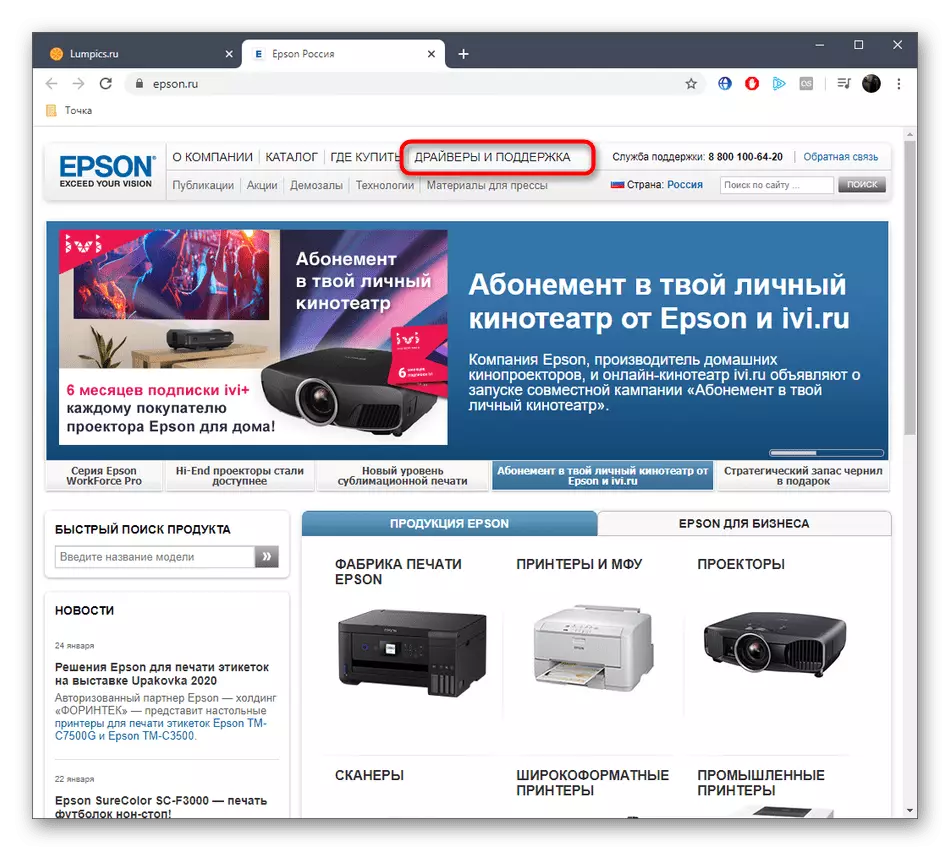
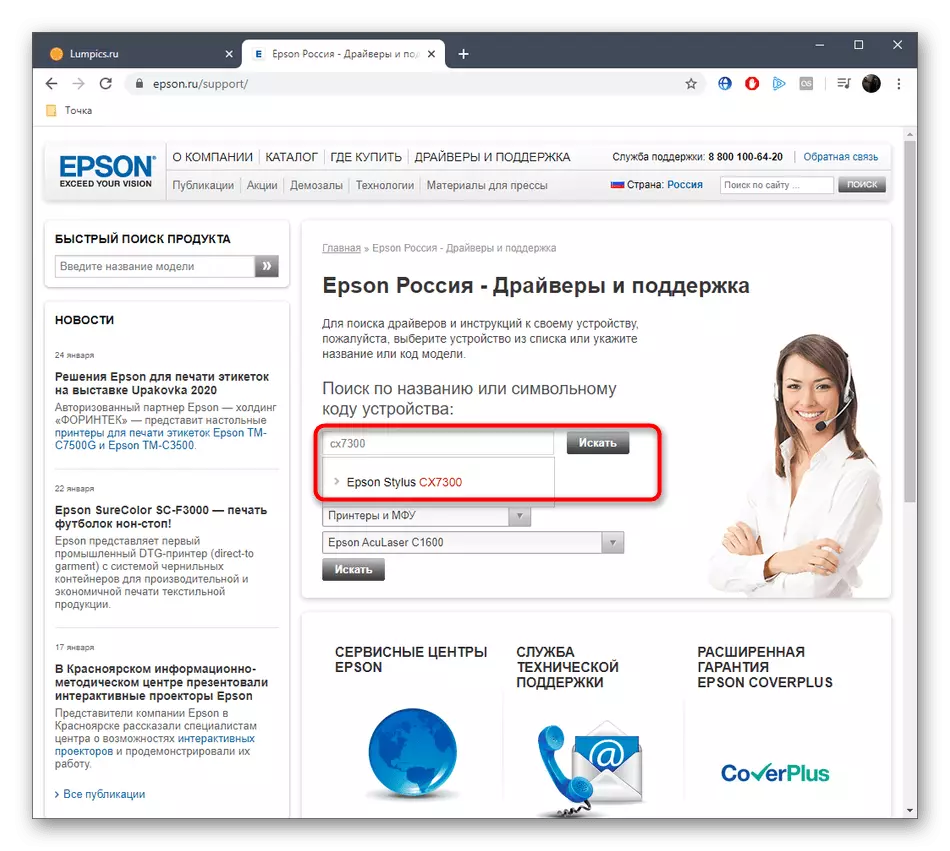
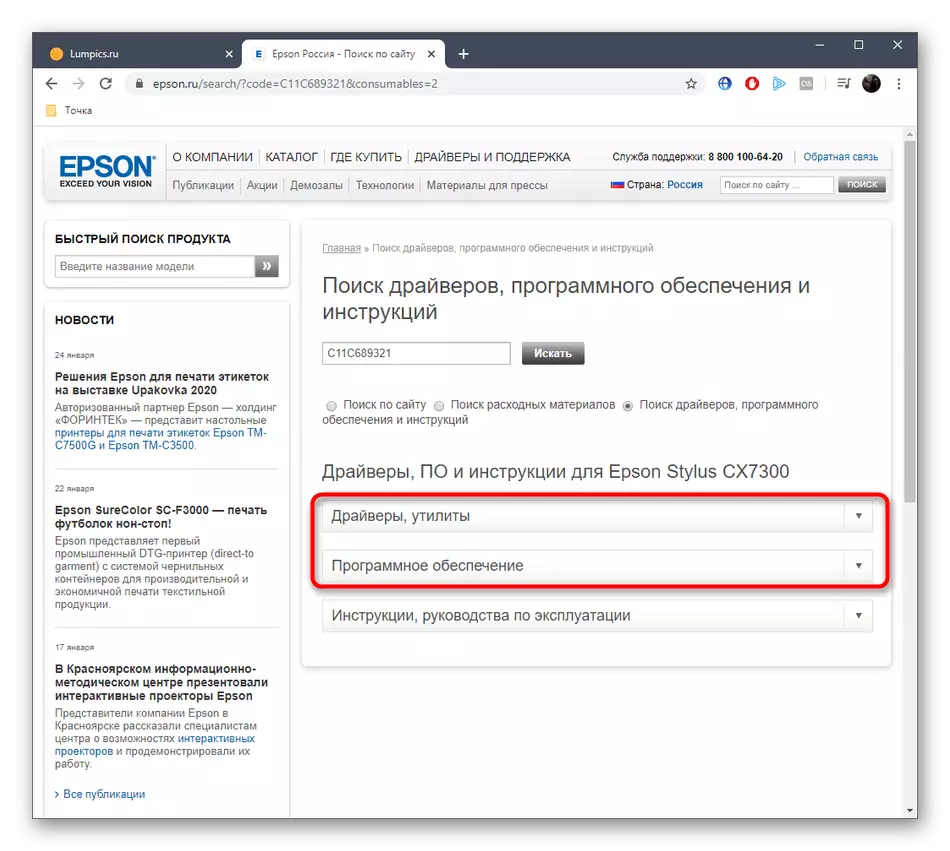
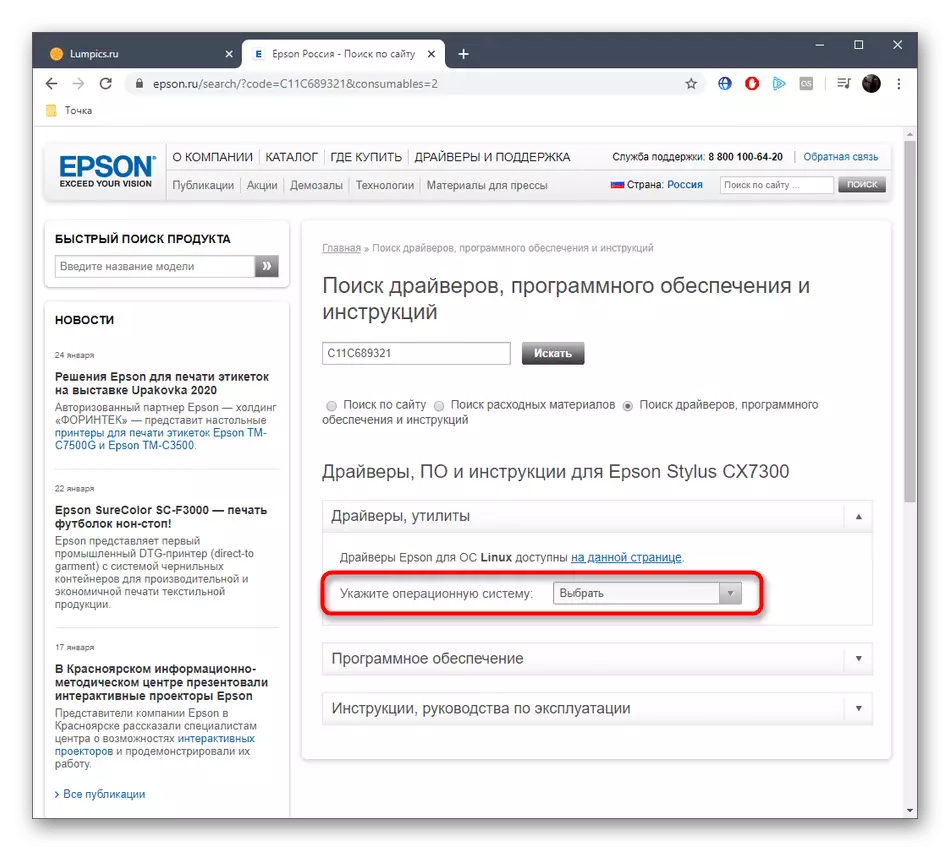
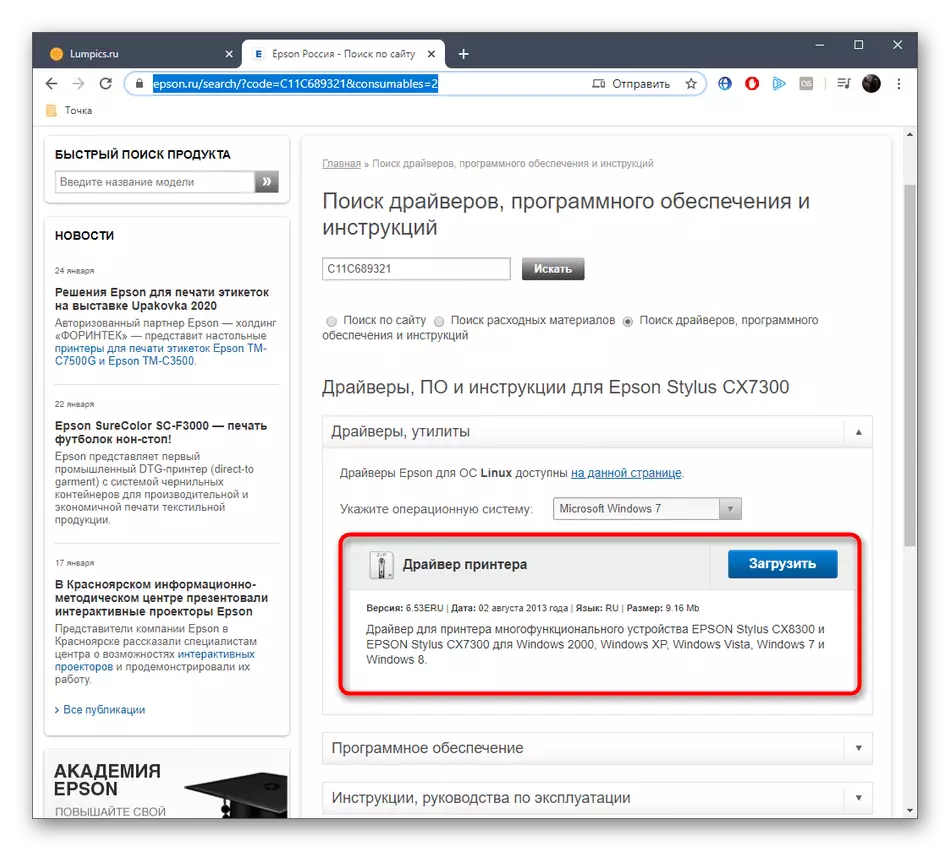
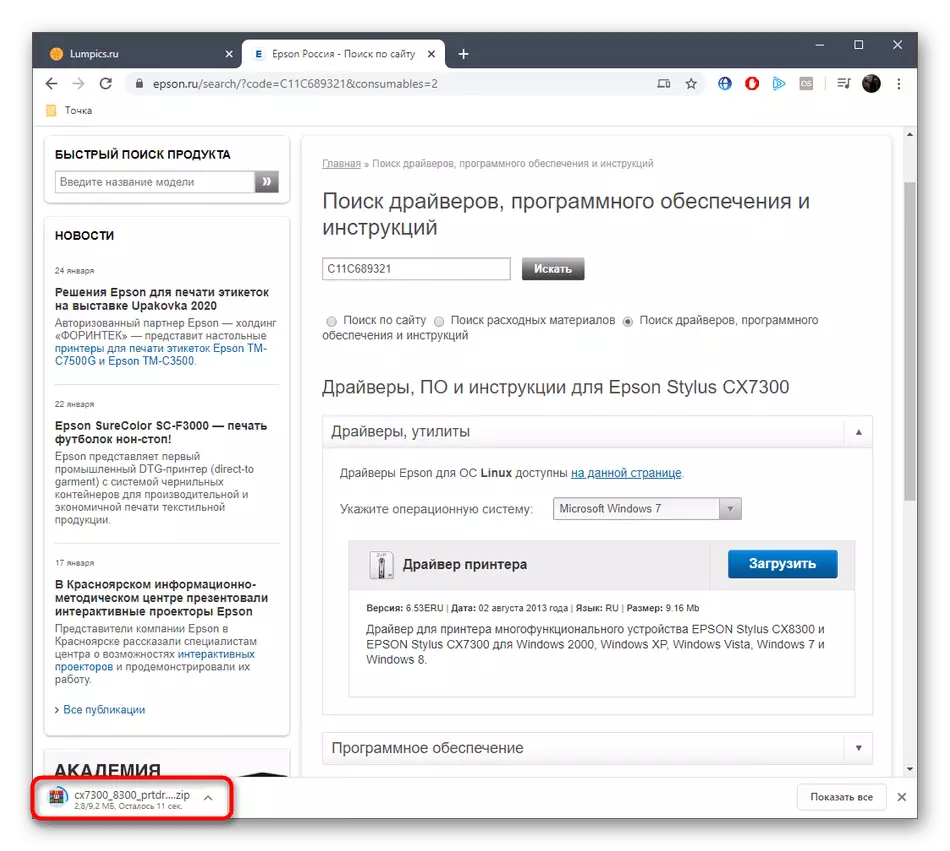
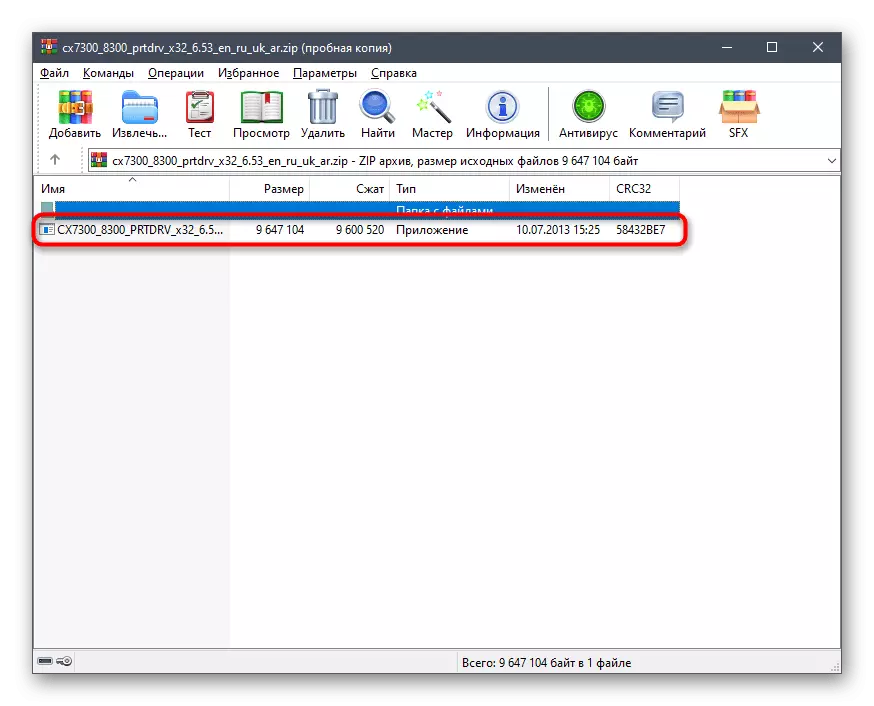
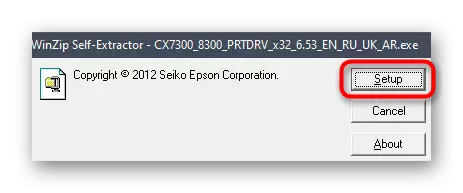
Kiinnitä nyt huomiota Windows-ohjaimiin ja skannereihin. Tänään pitäisi olla monitoimilaitteen malli monitoimilaitteesta. Jos tämä ei tapahtunut, liitä laite uudelleen tai käynnistä se uudelleen. Tämän jälkeen voit turvallisesti aloittaa tulostuksen tai skannauksen.
Tapa 2: Epson-ohjelmistopäivitys
Epson on huolehtinut yritysten tuotteiden kuluttajista ja luonut erillisen apuohjelman, jonka päätavoitteena on päivittää automaattisesti havaittujen laitteiden ohjaimet. Suosittelemme kiinnittämään huomiota tähän menetelmään kaikille käyttäjille, jotka jostain syystä eivät keksineet ensimmäistä vaihtoehtoa tai tuntui liian monimutkaisena.
Siirry GoSon Software Updaterilta viralliselta sivustolta
- Siirry Epson-ohjelmiston Updater-lataussivulle napsauttamalla yllä olevaa linkkiä. Aloita tämän ohjelmiston lataaminen.
- Suorita vastaanotettu suoritettava tiedosto selaimessa tai kansiossa "Download" -osiossa, jossa se on ladattu.
- Vahvista lisenssisopimuksen säännöt, tarkistamaan merkin "samaa mieltä" ja napsauttamalla sitten OK-painiketta.
- Tämän jälkeen apuohjelman asentaminen alkaa. Älä sulje tätä ikkunaa ja odota ohjelman käynnistystä.
- Tutustujen laitteiden luettelossa varmistetaan, että ohjelma on löytänyt Epson Stylus CX7300.
- Mark Driver Update Marker ja lisäohjelmat tarvittaessa ja napsauta sitten "Asenna".
- Vahvista käyttöoikeussopimuksen ehdot.
- Lue asennussäännöt ja aloita tämä prosessi.
- Toiminta ei vie paljon aikaa, ja lopulta klikkaa "Finish" -painiketta.
- Vahvista ohjelmakomponenttien onnistuneen päivityksen ilmoitus ja voit sulkea tämän ikkunan.

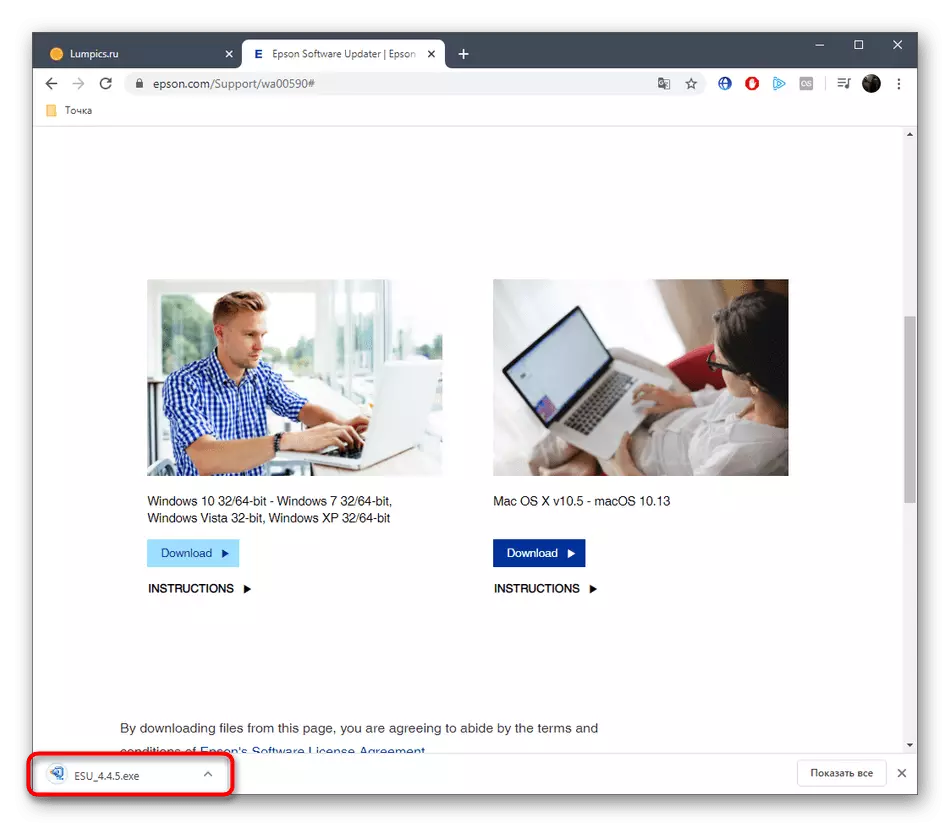
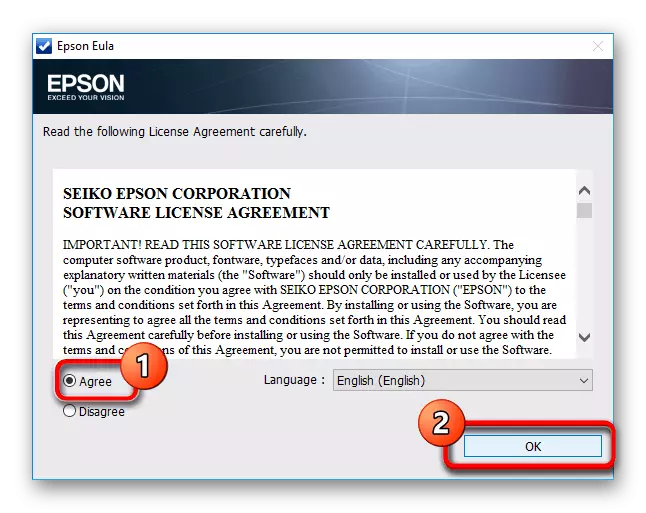
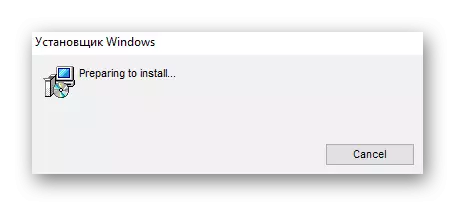
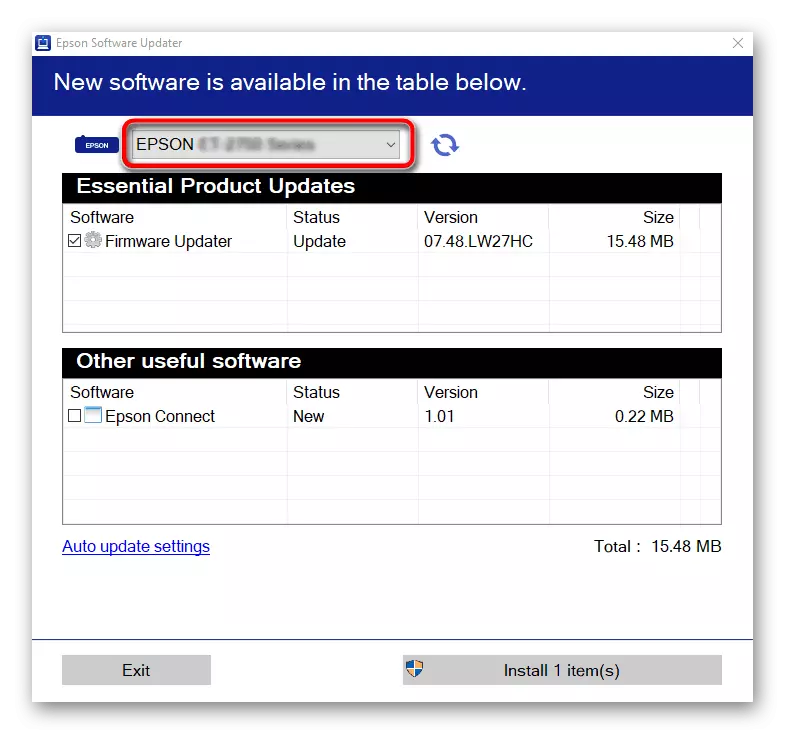
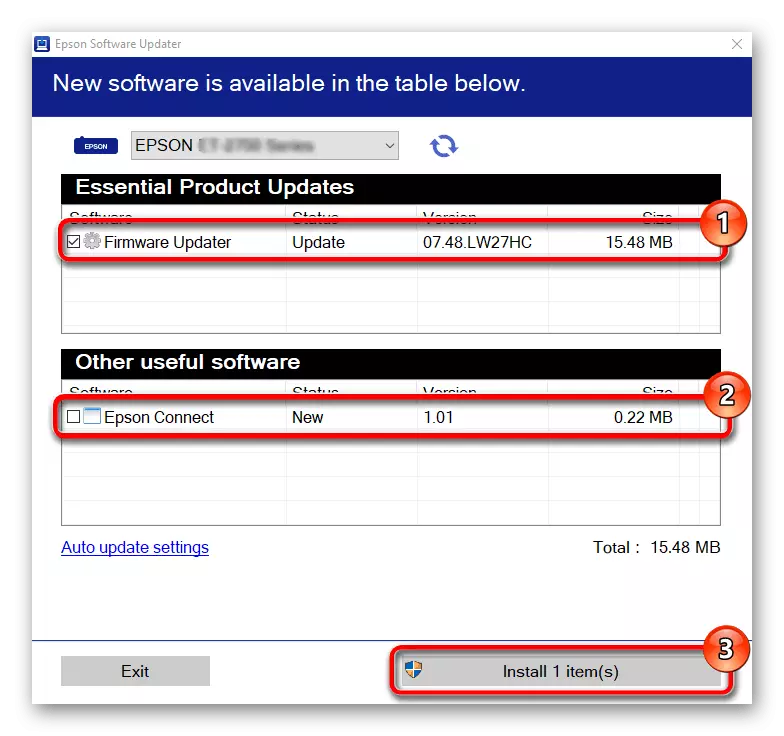
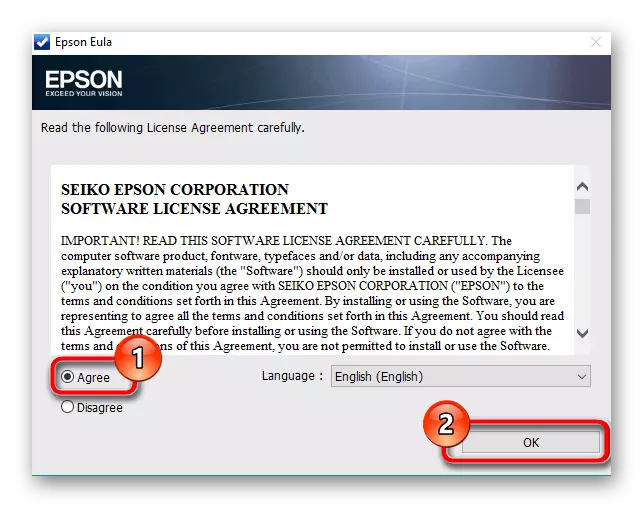
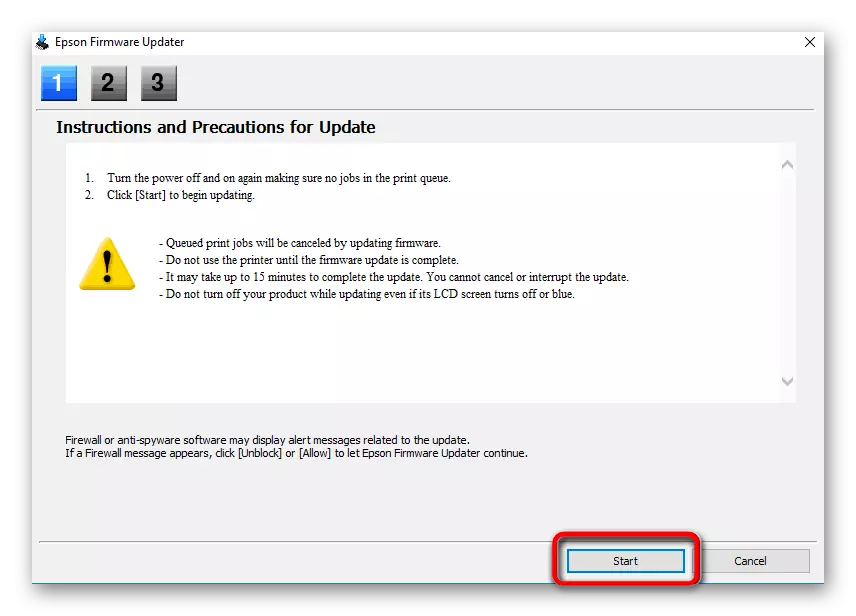
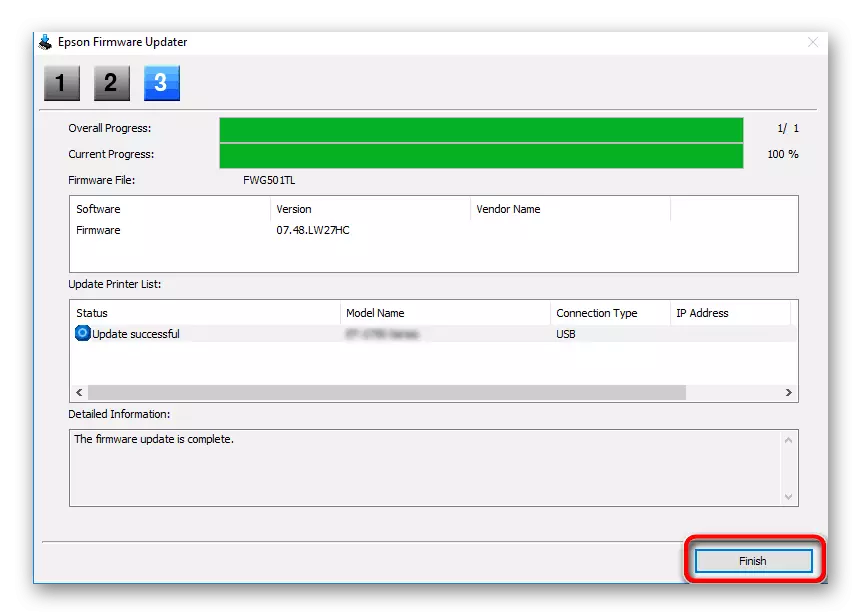
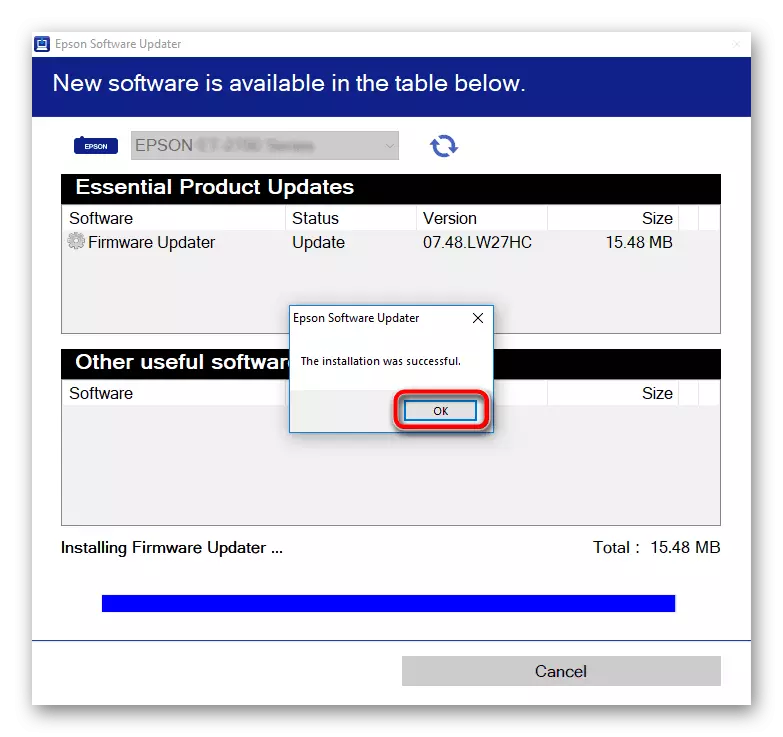
Älä poista EPSON-ohjelmistopäivitystä, jos haluat nopeasti asentaa päivitykset tulevaisuudessa kaikkiin tämän yrityksen liitetyihin laitteisiin. Sinun tarvitsee vain suorittaa tämän ohjelman ja suorittaa täsmälleen samat toimet, joita kerroimme edellä.
Tapa 3: Kolmannen osapuolen kehittäjiltä tulevat lisäohjelmat
Valitettavasti kaikki käyttäjät, jotka haluavat päivittää ohjaimia automaattisessa tilassa, osoittautuu käytettäväksi juuri kuvatun apuohjelman käyttämiseen. Tällaisissa tapauksissa olisi kiinnitettävä huomiota muiden kehittäjien kolmansien osapuolten ohjelmistoihin. Yleensä sitä käytetään vastaanottamaan integroituja komponenttien kuljettajia, mutta tällaiset sovellukset toimivat myös kehän kanssa. Voit tarkistaa tämän tutkimalla erillistä materiaalia verkkosivuillamme, jossa DriverPack-ratkaisun esimerkissä on ohjainten päivitysprosessi.
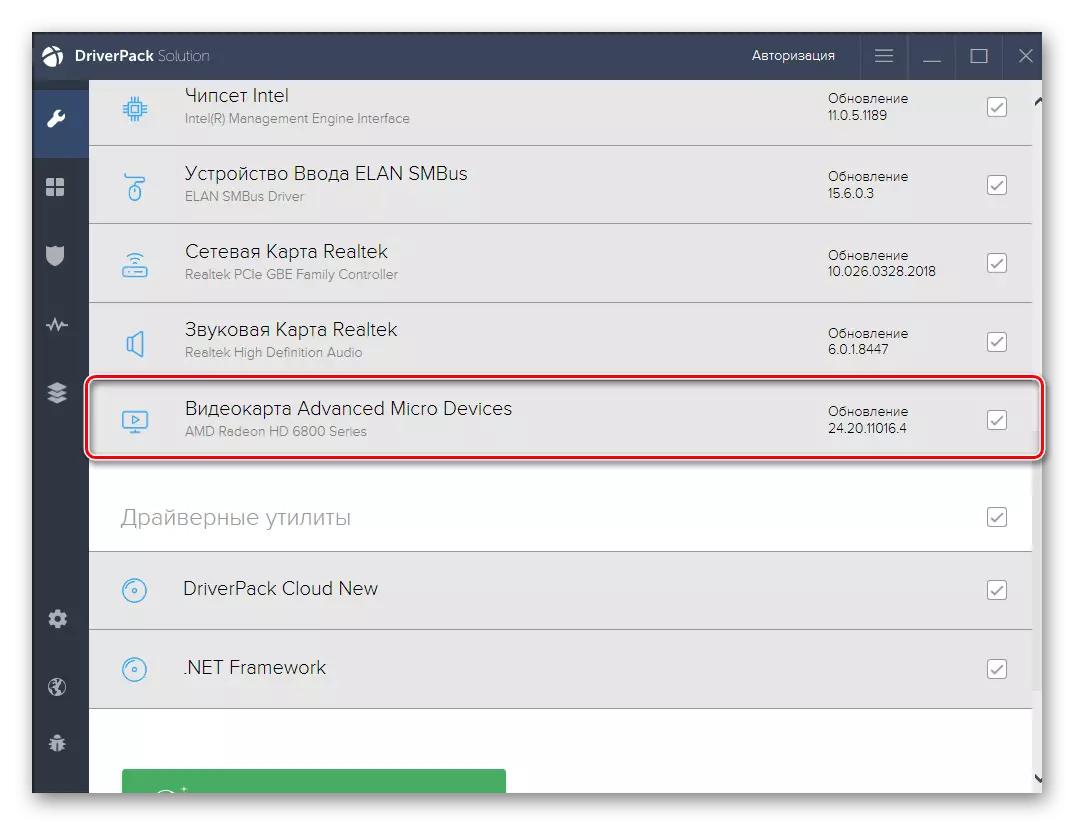
Lue lisää: Asenna ohjaimet DriverPack Solution kautta
Nyt tiedät, että on olemassa valtava määrä apuohjelmistoa, joka asettaa automaattisesti kaikki puuttuvat ohjaimet, mukaan lukien Epson Stylus CX7300 -monitoimilaitetiedostot, on aika valita optimaalinen sovellus. Tietenkin voit käyttää edellä mainittua ohjelmaa, mutta se sopii kaikille käyttäjille eri syistä. Suosittelemme sinua tutustumaan toiseen katsaukseen verkkosivuillamme, jossa lähes kaikki tällaisen ohjelmiston suosittuja edustajia maalataan yksityiskohtaisesti.
Lue lisää: Paras ohjelmat kuljettajien asentamiseen
Menetelmä 4: Ainutlaatuinen Stylus CX7300-tunniste
Jotkut käyttäjät tietävät, että kullekin tulostimelle tai muille oheislaitteille ja upotetuille komponenteille kehittäjät luovat ainutlaatuisen ohjelman tunnisteen, joka määrittää itse laitteen mallin. Epson Stylus CX7300 Kysymys tänään näyttää tältä:
USBPrint \ EpsonStylus_CX730070CF.
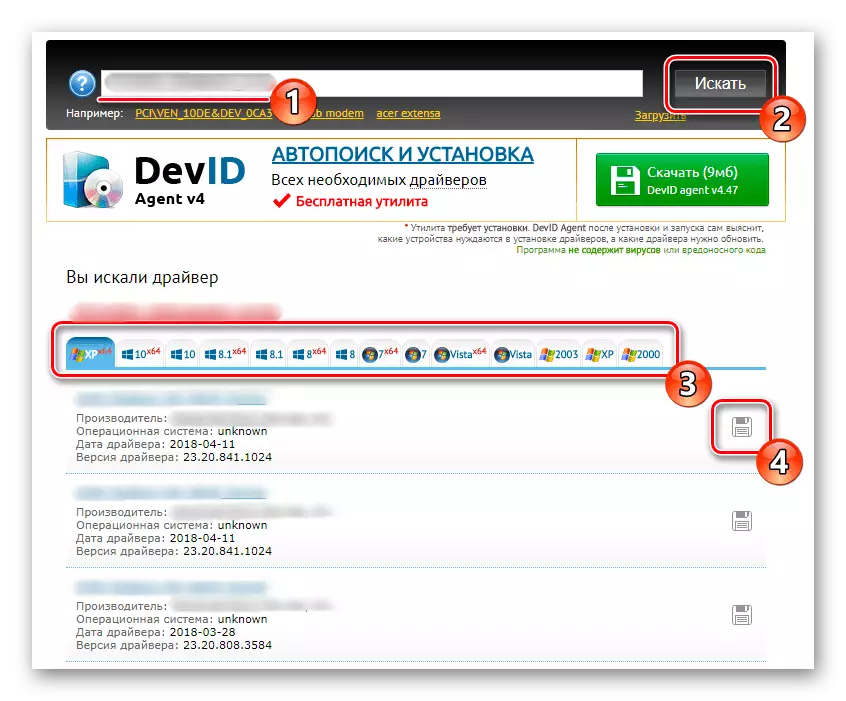
Useimmissa tapauksissa ei ole liiketoimintaa tähän tunnisteeseen useimmissa tapauksissa, mutta se voi olla hyödyllistä tapauksissa, joissa sinun on löydettävä sopivia kuljettajia, jotka ovat yhteensopivia sadan prosenttisen takuun kanssa. Tämä koodi, jonka näet edellä, on oppinut. Sitten on vain käyttää sitä jollakin erikoissivustosta, josta keskustellaan jäljempänä olevassa viiteopasissa.
Lue lisää: Miten löytää kuljettaja tunnus
Menetelmä 5: Sisäänrakennettu Windows-työkalu
Siirrämme tavan viimeisimmän ikkunoihin, koska ei ole takeita, jotka kuljettajien asentamisen jälkeen tämä menetelmä Epson Stylus CX7300 suorittaa täysin tehtävänsä. Tämä johtuu siitä, että käytetty työkalu ehdottaa kuljettajan lataamista vain MFP-sarjan aiemmille versioille, mutta niiden on oltava yhteensopivia tarkasteltavan tänään, joten on järkevää kokeilla tätä vaihtoehtoa.
- Avaa "START" ja siirry "parametreihin". Windows 7: n omistajille kannattaa valita "laitteet ja tulostimet" ja napsauta sitten avautuu ikkunassa "Asenna tulostin" -painike.
- Valitse "Asetukset" -valikosta "Laitteet" ja vasemmalle paneelille, valitse "Tulostimet ja skannerit".
- Napsauta vasemmanpuoleista "Lisää tulostin tai skannerin" merkintä.
- Muutaman sekunnin kuluttua tarkastukset napsauttavat linkkiä, joka vastaa kuljettajien manuaaliseen asennukseen.
- Avaa ikkunassa merkitse viimeisen pisteen merkki ja mene pidemmälle.
- Käytä nykyistä porttia tai luo uusi tarvittaessa.
- Aluksi haluttu malli ei ole läsnä taulukossa, joten päivitä se Windows Update Centerin kautta.
- Muutaman minuutin kuluttua skannausluettelo muuttuu. Korosta Epson SYLUS CX6600 (M) siinä ja mene pidemmälle.
- Anna laitteen optimaalinen nimi. Ihannetapauksessa sitä voidaan muuttaa Epson Stylus CX7300: ssä, jotta se ei saa sekoittaa.
- Odottaa asennuksen loppua. Tämä prosessi ottaa kirjaimellisesti yhden minuutin.
- Tämän jälkeen voit jakaa jakamisen tulostimeen.
- Lopussa sulautettu työkalu tarjoaa oletuslaitteen asentamisen ja aloittaa testisivun tulostamisen. Tee se tarvittaessa.
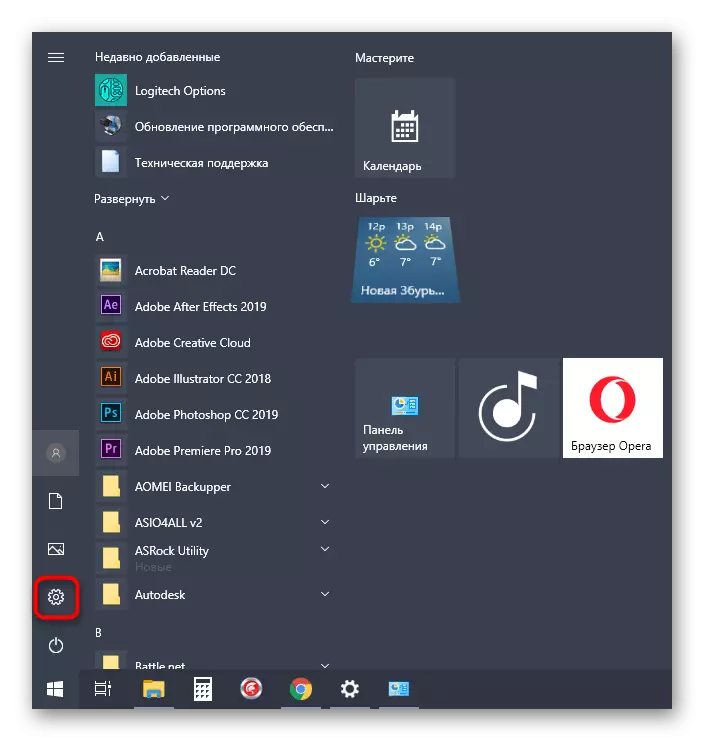
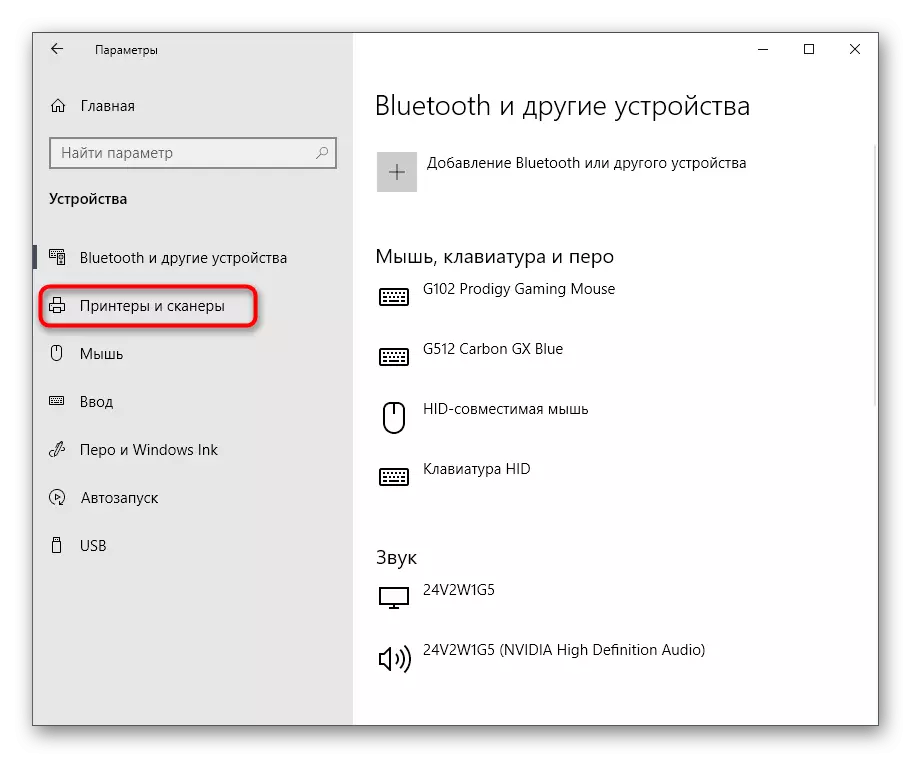
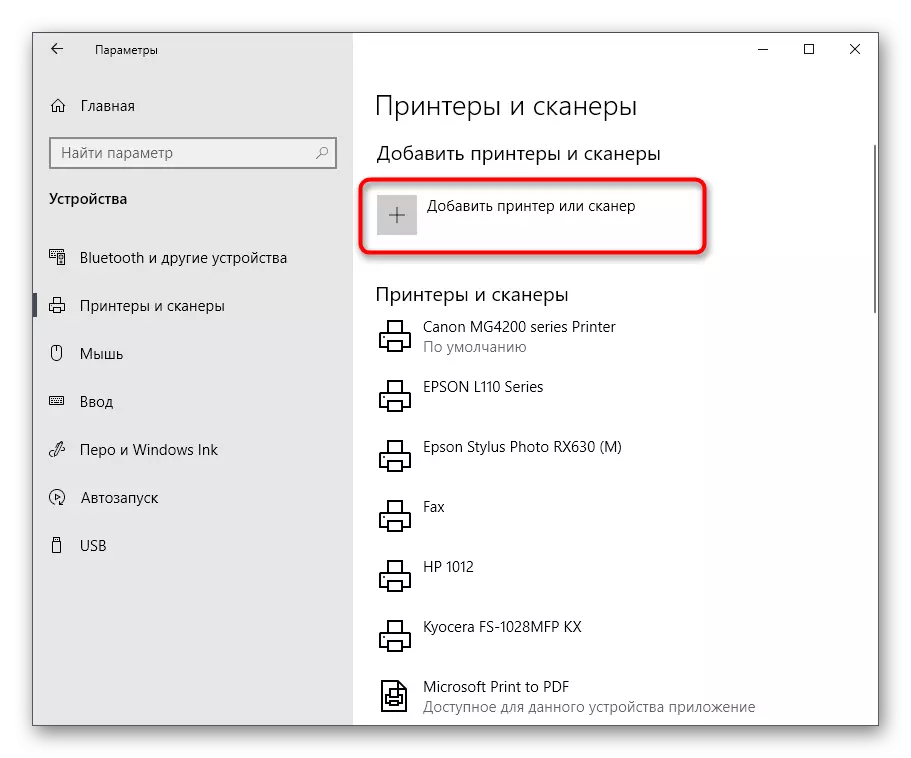
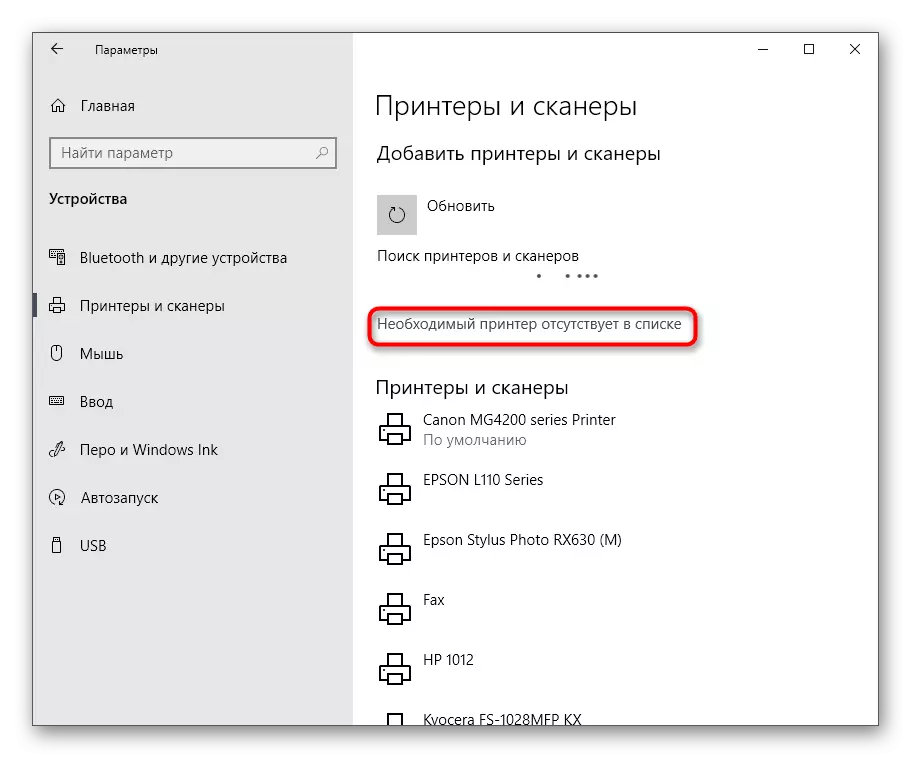
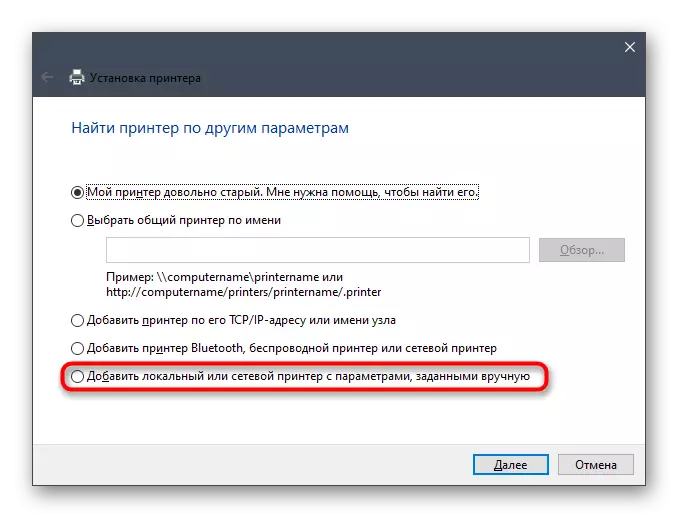
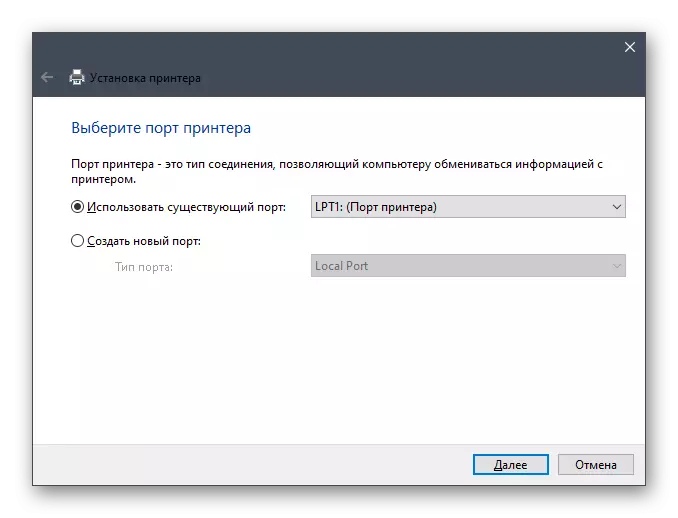
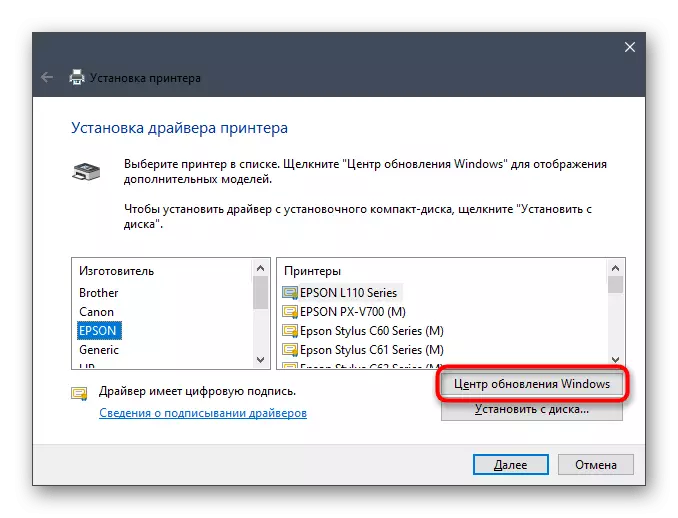
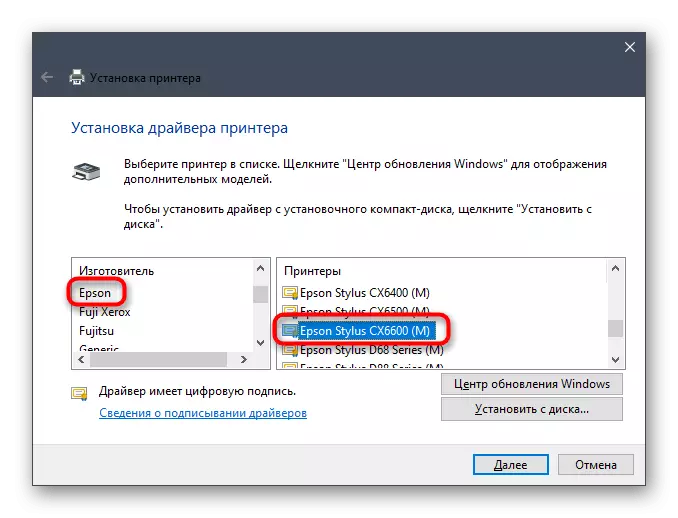
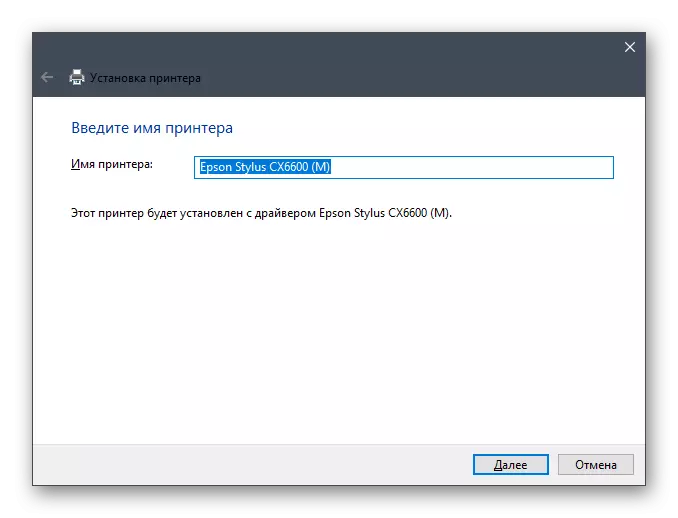
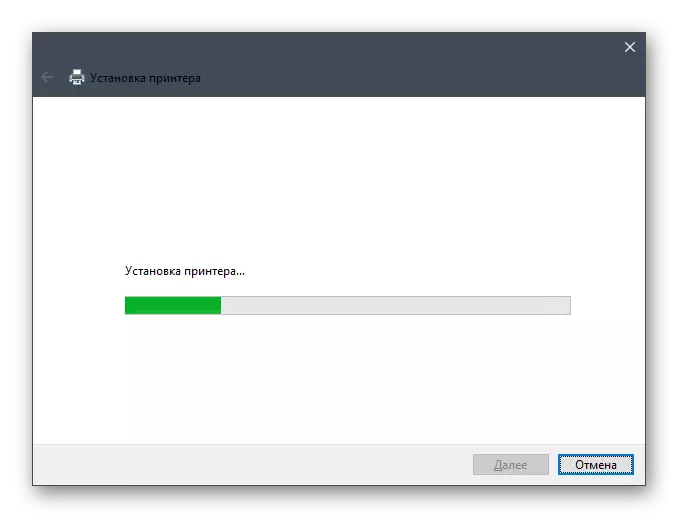
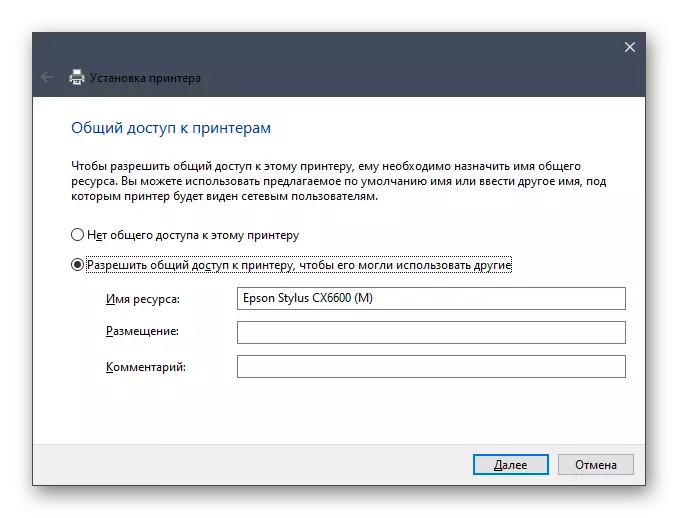
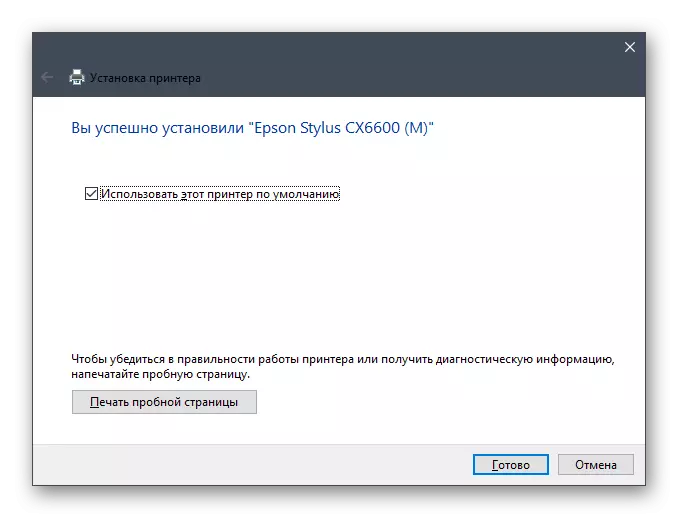
Tunnistimme vain kaikki menetelmät ohjattavien ohjainten asentamiseksi Epson Stylus CX7300 -monitoimilaitteelle. Sinulta nyt sinun on valittava suosikkisi ja toteutettava se ohjeiden mukaisesti.
